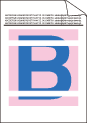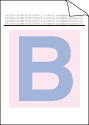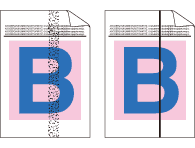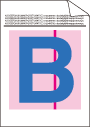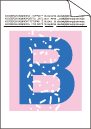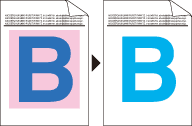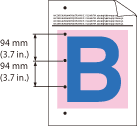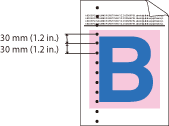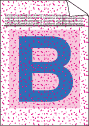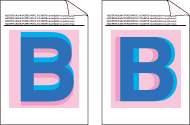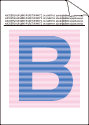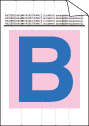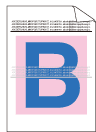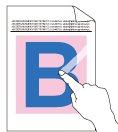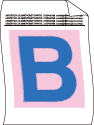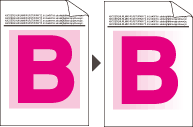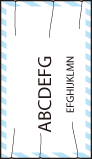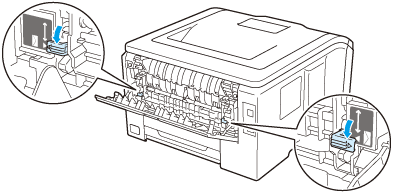Lignes, bandes ou stries blanches sur la page | |
Couleurs pales ou peu nettes sur toute la page | | • | Vérifiez que le Mode économie est désactivé à partir du panneau de commande ou du pilote d’imprimante. | | • | Veillez à ce que le réglage du type de support dans le pilote corresponde au type de papier utilisé. (Voir le A propos du papier.) | | • | Secouez délicatement les quatre cartouches de toner. | | • | Essuyez les fenêtres des quatre têtes LED avec un chiffon doux, sec et non pelucheux. (Voir le Nettoyage de tête à LED.) |
|
Stries ou bandes verticales blanches sur la page | | • | Essuyez les fenêtres de la tête à LED à l’aide d’un chiffon doux, sec et non pelucheux. (Voir le Nettoyage de tête à LED.) | | • | | | • | |
|
Stries ou bandes verticales de couleur sur la page | | • | Nettoyez les quatre fils corona (un par couleur) à l’intérieur de l’ensemble tambour en faisant coulisser la languette verte. (Voir le Nettoyage des fils corona.) | | • | Vérifiez que les languettes de nettoyage des fils corona sont à leur position d’origine (  ). | | • |
| | • | |
|
Bandes verticales sur un fond clair | | • | Essuyez les fenêtres de la tête à LED à l’aide d’un chiffon doux, sec et non pelucheux. (Voir le Nettoyage de tête à LED.) |
|
Lignes de couleur en travers de la page | |
Taches blanches ou impression pale | | • | | | • | Veillez à ce que le réglage du type de support dans le pilote corresponde au type de papier utilisé. (Voir le A propos du papier.) | | • | Vérifiez les conditions ambiantes d’utilisation de l’imprimante. Des conditions telles qu’un taux d’humidité élevé peuvent produire des taches blanches ou des trous d’impression. (Voir le Pour utiliser l’imprimante en toute sécurité.) |
|
Certaines pages sont toute blanches ou certaines couleurs manquent | |
Tâches de couleur à intervalles de 94 mm | |
Taches colorées à 30 mm | |
Le toner se disperse ou macule les pages | | • | Vérifiez les conditions ambiantes d’utilisation de l’imprimante. Certaines conditions comme l’humidité ou des températures élevées peuvent causer ce problème de qualité d’impression. (Voir le Pour utiliser l’imprimante en toute sécurité.) | | • |
| | • |
|
|
La couleur de vos impressions n’est pas telle qu’attendue | | • | Vérifiez que le Mode économie est désactivé à partir du panneau de commande ou du pilote d’imprimante. | | • | | | • | Ajustez la couleur au moyen des paramètres de personnalisation du pilote et en utilisant le panneau de commande. Les couleurs imprimées sont différentes des couleurs affichées sur votre moniteur. Il se peut que l’imprimante ne puisse pas rendre fidèlement certaines des couleurs affichées par votre moniteur. (Voir le Correct couleurs .) | | • |
Si des couleurs apparaissent dans les zones ombrées à l'impression, vérifiez que la case Améliorer les gris est cochée dans le pilote d'imprimante. Voir l’option Améliorer les gris de la Boîte de dialogue Paramètres (Pour le pilote d’imprimante Windows ®), Options avancées (pour le pilote d’imprimante BR-Script) pour Windows ®) ou Paramètres d’impression (pour le pilote d’imprimante Macintosh). | | • |
Si les zones ombrées sont ternes, décochez la case Améliorer les gris. | | • |
Si un graphique noir est trop pâle à l'impression, choisissez le mode Améliorer l'impression du noir dans le pilote d'impression. Voir l'option Améliorer l'impression du noir de la Boîte de dialogue Paramètres (pour le pilote d'imprimante Windows ®), Options avancées (pour le pilote d'imprimante BR-Script pour Windows ®) ou Paramètres d’impression (pour le pilote d'imprimante Macintosh). | | • |
Identifiez la couleur à l’origine du problème et remplacez la cartouche de toner correspondante par une cartouche de toner neuve (Voir le Remplacement d’une cartouche de toner). Pour identifier la couleur de la cartouche d'encre, visitez notre site http://solutions.brother.com/ et suivez les conseils des rubriques de FAQ et dépannage. | | • |
Identifiez la couleur à l’origine du problème et remplacez l’ensemble tambour correspondant par un neuf. (Voir le Remplacement du tambour.) Pour identifier la couleur du tambour, visitez notre site http://solutions.brother.com/ et suivez les conseils des rubriques de FAQ et dépannage. |
|
Page entièrement imprimée d’une couleur | |
Mauvais alignement des couleurs | | • | Vérifiez que les ensembles de tambour et cartouches de toner sont installés correctement. | | • | Effectuez l’alignement automatique des couleurs à l’aide du panneau de commande (Voir Alignement automatique) ou effectuez l’alignement manuel des couleurs à l’aide du panneau de commande (Voir Alignement manuel). | | • |
Identifiez la couleur à l’origine du problème et remplacez l’ensemble tambour correspondant par un neuf. (Voir le Remplacement du tambour.) Pour identifier la couleur du tambour, visitez notre site http://solutions.brother.com/ et suivez les conseils des rubriques de FAQ et dépannage. | | • | |
|
Densité inégale à intervalles réguliers en travers de la page | | • | | | • |
| | • |
Identifiez la couleur inégale et remplacez l’ensemble tambour correspondant par un neuf. (Voir le Remplacement du tambour.) Pour identifier la couleur du tambour, visitez notre site http://solutions.brother.com/ et suivez les conseils des rubriques de FAQ et dépannage. |
|
Image manquante en trait fin | | • | Vérifiez que le Mode économie est désactivé à partir du panneau de commande ou du pilote d’imprimante. | | • | Modifiez la résolution d’impression. | | • | Si vous utilisez un pilote d’imprimante Windows, choisissez Améliorer l’impression des motifs ou Améliorer finesse de ligne dans les Paramètres d’impression de l’onglet Elémentaire. (Voir le Boîte de dialogue Paramètres.) |
|
Plissement | | • | Utilisez uniquement le type de papier recommandé. | | • | Vérifiez que le capot arrière est bien fermé. | | • | Vérifiez que les deux leviers gris à l’intérieur du capot arrière sont en position relevée. | | • | Veillez à ce que le réglage du type de support dans le pilote corresponde au type de papier utilisé. (Voir le A propos du papier.) |
|
Image décalée | | • | Veillez à ce que le réglage du type de support dans le pilote corresponde au type de papier utilisé. (Voir le A propos du papier.) | | • | Veillez à relever les deux leviers gris à l'intérieur du capot arrière. | | • | Vérifiez les conditions ambiantes d’utilisation de l’imprimante. Certaines conditions comme un milieu ambiant excessivement sec et des températures basses peuvent être à l’origine de ce problème de qualité d’impression. (Voir le Pour utiliser l’imprimante en toute sécurité.) | | • |
Identifiez la couleur à l’origine du problème et remplacez l’ensemble tambour correspondant par un neuf. (Voir le Remplacement du tambour.) Pour identifier la couleur du tambour, visitez notre site http://solutions.brother.com/ et suivez les conseils des rubriques de FAQ et dépannage. |
|
Fixage médiocre | | • | Veillez à ce que le réglage du type de support dans le pilote corresponde au type de papier utilisé. (Voir le A propos du papier.) | | • | Vérifiez que les deux leviers gris à l’intérieur du capot arrière sont en position relevée. | | • | Choisissez le mode Améliorer la tenue du toner dans le pilote d’imprimante. Voir Amélioration de l’impression dans Amélioration de l’impression (pour pilote d’imprimante Windows ®), Options avancées (pour pilote d’imprimante Windows ® BR-Script) ou Paramètres d’impression (pour pilote d’imprimante Macintosh). Si ce choix n’apporte une amélioration suffisante, sélectionnez Papier plus épais dans Type de support. |
|
Gondolé ou écorné | | • | Choisissez Réduire l’ondulation du papier dans le pilote d’imprimante quand vous n’utilisez pas le papier recommandé par Brother. Voir Amélioration de l’impression dans Amélioration de l’impression (pour pilote d’imprimante Windows ®), Options avancées (pour pilote d’imprimante Windows ® BR-Script) ou Paramètres d’impression (pour pilote d’imprimante Macintosh). | | • | Si vous n’utilisez pas souvent l’imprimante, le papier est peut-être resté trop longtemps dans le bac à papier. Retournez la pile de papier dans le bac. Déramez également la pile de papier puis tournez-la à 180° dans le bac à papier. | | • | Stocker le papier dans un endroit où il ne sera pas exposé à des conditions de températures et d’humidité élevées. |
|
Densité inégale ou pâle
|
| • | Ouvrez complètement le capot supérieur, puis refermez-le. |
|
Enveloppes froissées | | • | Vérifiez que le levier des enveloppes est abaissé lorsque vous imprimez une enveloppe. |
|